O X, antigo Twitter, aceita as opiniões e ideias dos seus utilizadores sobre qualquer tema, com limitações para os temas sensíveis. Qualquer pessoa pode expor uma ideia sobre qualquer assunto para reação e envolvimento do público. No entanto, nem tudo na plataforma é tão fácil como parece. Alguns tweets podem ser controversos. Além disso, os autores dos tweets podem mudar de ideias relativamente às suas publicações ou a determinadas palavras. Independentemente do motivo, a pergunta comum de toda a gente é: "É possível editar um Tweet depois de o publicar?"
A maioria das plataformas de redes sociais não disponibiliza o botão de edição para publicações e mensagens. Esta desvantagem faz com que os utilizadores pensem bem antes de colocarem algo na sua página de perfil. Saber se esta funcionalidade existe no X, também conhecido como Twitter, está a um passo da perfeição para os utilizadores. Não há melhor maneira de descobrir se existe um constrangimento na edição de tweets do que ler este artigo com atenção.

Índice
É possível editar um Tweet depois de o publicar no Twitter? Chances de reformular a postagem
Ao longo dos anos, os utilizadores do Twitter ou do X têm desejado uma ferramenta ou funcionalidade para corrigir tweets na plataforma. Felizmente, a resposta aos seus pedidos veio sob a forma de um botão de edição predefinido. Agora, os utilizadores podem editar qualquer tweet que contenha um erro de digitação ou outros erros. Antes de introduzir a funcionalidade, Elon Musk realizou uma sondagem no Twitter sobre a adição de uma opção de edição. Esta sondagem obteve mais de 3 milhões de votos "Sim".
Depois disso, uma atualização sobre a adição do recurso veio de um tweet do Twitter comms. Embora o botão de edição esteja agora na plataforma X ou Twitter, apenas alguns utilizadores podem aceder a ele. Apenas os utilizadores do Twitter Blue, agora utilizadores do X Premium, podem editar publicações com esta funcionalidade. A subscrição das funcionalidades do X Premium custa 8 dólares por mês ou 84 dólares por ano. Além disso, os utilizadores elegíveis têm um período de uma hora para editar os tweets publicados. Podem utilizar esta funcionalidade cinco vezes.
Este tempo impede-o de fazer mais edições depois de decorrido. No entanto, a função de edição só funciona para tweets originais e tweets citados. Além disso, as pessoas podem ver um link azul "Última edição" destacado nas publicações editadas. O link também inclui a data e a hora da edição. Se alguém clicar no link, poderá ver seu histórico de edições anteriores. O histórico contém as diferentes versões do tweet. Além disso, aprender a desfazer um retweet pode ajudar a remover erros nos retweets.
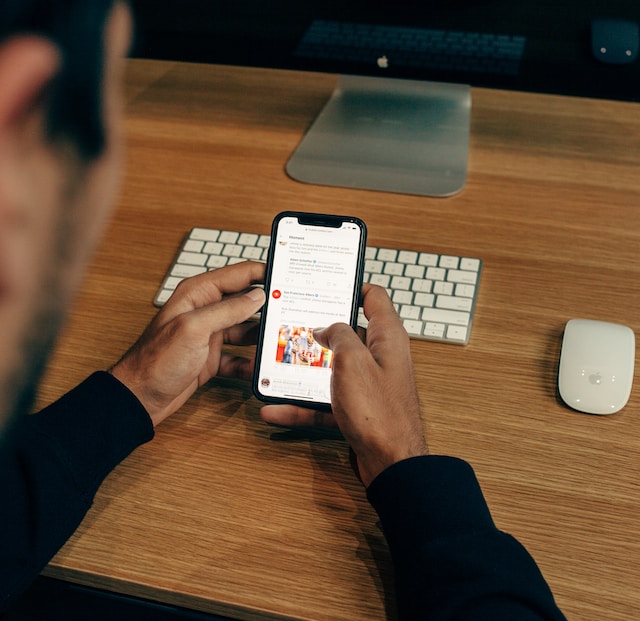
Como editar publicações no X ou no Twitter: Formas fáceis para utilizadores Premium
Tal como referido, os utilizadores X premium, anteriormente designados por Twitter Blue, podem editar publicações com o botão predefinido. Tudo o que precisa é do seu dispositivo e do acesso à sua conta. Assim que tiver tudo isto, pode editar os seus tweets publicados.
Eis como o fazer em seis passos:
- Aceda à página de informações do seu perfil.
- Localize o tweet que pretende editar.
- Seleccione a opção de três pontos no canto superior direito da publicação.
- Seleccione a opção "Editar" no menu. Os termos da funcionalidade de edição aparecerão no ecrã.
- Seleccione "Entendido" na parte inferior da mensagem.
- Faça a edição pretendida e seleccione o botão azul "Atualizar".
Aparecerá no ecrã uma mensagem de confirmação de que editou com êxito a sua mensagem. Os outros utilizadores verão a publicação com a ligação que indica que a editou. No caso de outro utilizador retuitar o tweet original, é possível apagar o tweet de outra pessoa.
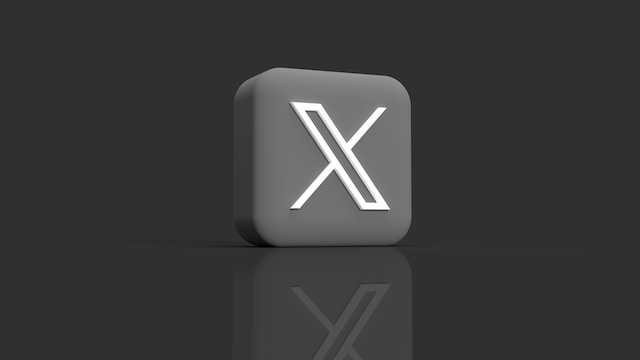
Como editar uma publicação utilizando alternativas: Soluções para não assinantes
É possível editar o seu tweet no Twitter ou no X se não for um utilizador premium. Existe um truque simples para copiar e apagar um tweet original. Depois, colar e tweetar o conteúdo normalmente. Este era o método comum antes da introdução do botão de edição. Felizmente, continua a funcionar em todos os dispositivos com acesso à plataforma.
Como editar um Tweet no Android após a publicação
Todos nós temos preferências quanto ao tipo de dispositivos que utilizamos. Os utilizadores do Android têm razões especiais para o utilizar. No entanto, têm de saber como editar um tweet no Android.
Eis como o fazer em nove passos:
- Inicie sessão na sua conta no X, também conhecido como a aplicação Twitter, no seu telemóvel Android.
- Toque na imagem de perfil no canto superior esquerdo e seleccione "Perfil".
- Toque no tweet que pretende editar.
- Prima sem soltar e seleccione o texto a copiar para a área de transferência.
- Em seguida, toque nos três pontos no canto superior direito e seleccione "Eliminar Tweet".
- Selecionar "Eliminar" na mensagem de confirmação que aparece.
- Volte à página inicial e toque no ícone "Compor Tweet".
- Colar o texto copiado e editar.
- Publicar o tweet editado.

Como editar um Tweet no iPhone após a publicação
Os passos para editar tweets publicados num iPhone são semelhantes aos dos Androids. O primeiro problema com ambos os passos é o tempo necessário para os concluir. Em segundo lugar, só é possível copiar textos. É necessário adicionar imagens do Tweet manualmente. Não é possível incluir essas imagens se as perder. No entanto, saber como editar um tweet num iPhone tem vantagens.
O seu tweet editado no Android e nos iPhones não indicará a hiperligação editada. Aparecerá na sua linha de tempo como um tweet original. Além disso, remove permanentemente os vestígios dos seus erros. A eliminação destes tweets controversos pode evitar muitos problemas.
Como editar um Tweet em desktops
Aprender a editar um tweet publicado em computadores de secretária também é simples. Os passos são semelhantes, mas com uma vista mais alargada.
Eis como o fazer em oito passos:
- Seleccione a opção "Perfil" no menu da barra lateral esquerda da sua página inicial.
- Clique no seu tweet alvo.
- Clique com o botão esquerdo do rato e arraste o cursor sobre o texto.
- Prima Ctrl + C para copiar o texto.
- Clique no botão de três pontos no canto superior direito do tweet e seleccione a opção "Eliminar".
- Clique em "Publicar" no menu da barra lateral esquerda para escrever um tweet.
- Pressione Ctrl + V para colar o Tweet original e editá-lo.
- Clique em "Tweet" para publicar.
Tal como antes, editou um tweet sem deixar vestígios do original. Os métodos acima responderam à sua pergunta: "É possível editar um tweet depois de o publicar?" No entanto, apagar cada tweet original pode ser stressante se tiver vários. Outra alternativa é eliminá-los em massa depois de voltar a publicar as versões editadas. Felizmente, temos uma ferramenta perfeita para o ajudar.
No TweetDelete, criámos uma aplicação Web eficaz para filtrar e eliminar tweets em massa. Esta aplicação carrega, importa e elimina tweets e arquivos sem esforço. O TweetDelete não divulga informações promocionais na sua linha do tempo. Por isso, comece hoje mesmo a filtrar e a limpar a sua linha cronológica do X ou do Twitter!










